Валорант је недавно појавила ФПС тактичка пуцачина коју је развио и објавио Риот Гамес. Док су играли игру, многи корисници су искусили пад Валорант ФПС-а. Овај проблем се дешава када ваш рачунар не испуњава услове игре. Ако сте и ви један од њих, доносимо вам савршен водич који ће вас научити како да решите проблем Валорант ФПС пада. Такође, помоћи ће вам да научите о подешавањима Валорант ФПС-а и повећате Валорант ФПС.

Преглед садржаја
Како поправити Валорант ФПС падове
Пре тога, шта мислите да је изазвало проблем са ниским ФПС-ом? Прочитајте доле наведене одговоре, који су значајно утицали на пад брзине кадрова у Валоранту. Су
- Ако нисте инсталирали недавна ажурирања за Виндовс.
- Због апликација које троше ресурсе које раде у позадини.
- Због застарелих и оштећених графичких драјвера.
- Ако је ваш план напајања у режиму за уштеду батерије.
- Због ирелевантних Валорант графичких подешавања, резолуције и специјалних ефеката коже на игрици.
- Ако користите миш за игре са великом стопом гласања.
- Ако је инсталирана датотека игре оштећена.
Испробајте све методе један по један док не постигнете максимални ФПС Валорант и Валорант ФПС повећање.
Метод 1: Извршите чисто покретање
Чисто покретање је метод за решавање проблема и утврђивање да ли се било која апликација треће стране меша у позадини и узрокује проблем са вашом игром. Пошто ниједна од горенаведених метода није функционисала, ова метода је ваша последња чаша за повећање Валорант ФПС-а. Стога, следите кораке један по један који су наведени у наставку да бисте извршили чисто покретање на свом лаптопу и поправили Валорант ФПС пад.
1. Притисните истовремено тастере Виндовс + Р и отворите дијалог Покрени.
2. Сада откуцајте мсцонфиг и кликните на ОК.
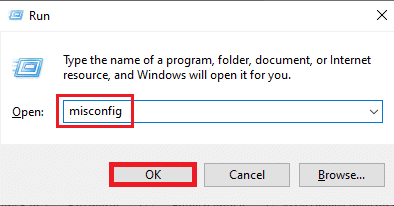
3. Идите на картицу Сервице, уклоните ознаку са поља Сакриј све Мицрософт услуге и изаберите Онемогући све на десној страни прозора као што је приказано.
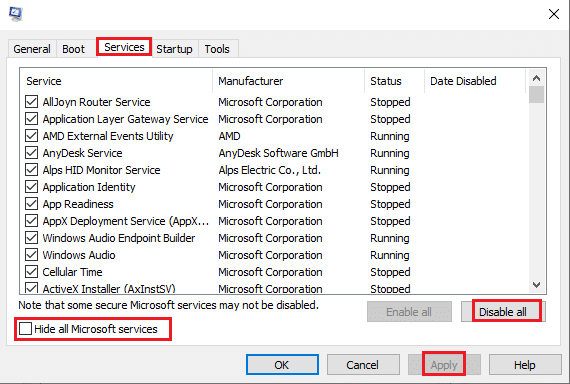
4. Затим идите на Стартуп и кликните на Опен Таск Манагер.
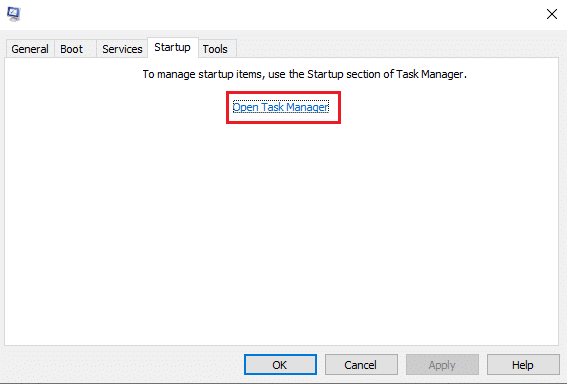
5. Изаберите непотребне програме и кликните на Онемогући.
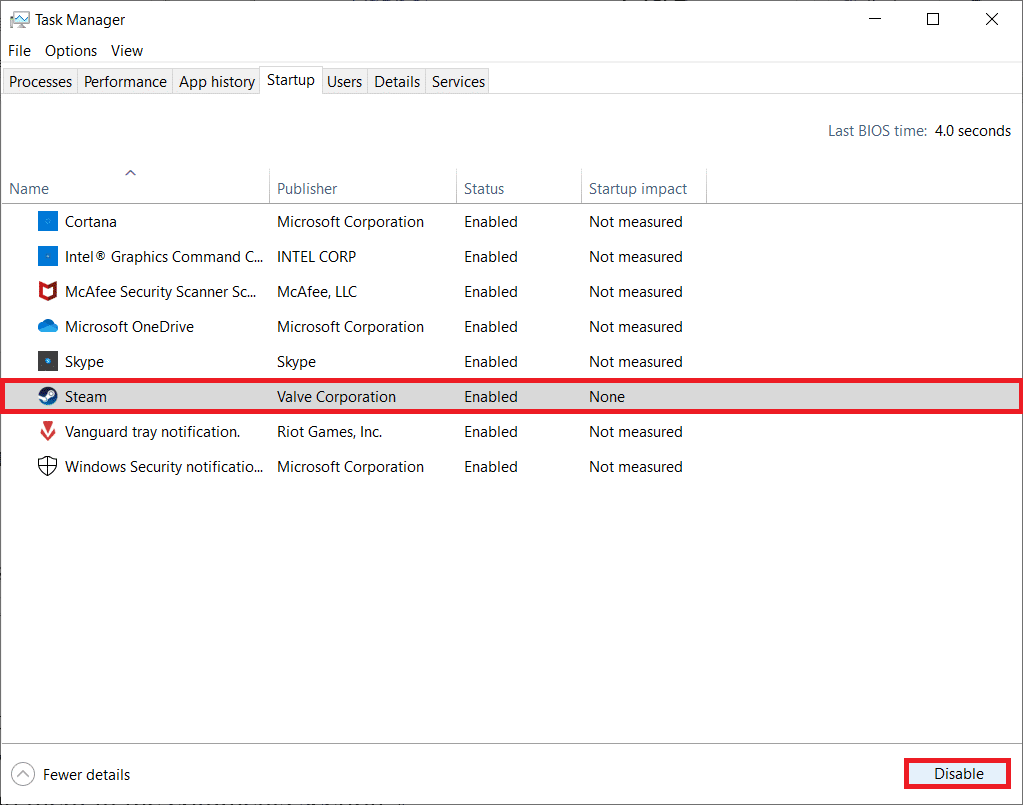
6. Након свих корака, поново покрените рачунар и отворите Валорант игру. Тестирајте игру и видите да ли је проблем са падом ФПС-а решен.
Метод 2: Завршите апликације у позадини
Све апликације које раде у позадини су гладне ресурса, што једе системске ресурсе. Провоцира и смањује ФПС на Валоранту. Због тога се препоручује да затворите све непотребне програме који раде у позадини на максимални ФПС Валорант. Пратите кораке да урадите исто.
1. Притисните истовремено тастере Цтрл + Схифт + Есц и отворите опцију Менаџер задатака као што је приказано.
2. Кликните десним тастером миша на програм који желите да уклоните и изаберите опцију Заврши задатак као што је истакнуто.
Напомена: Гоогле Цхроме се овде користи као пример.
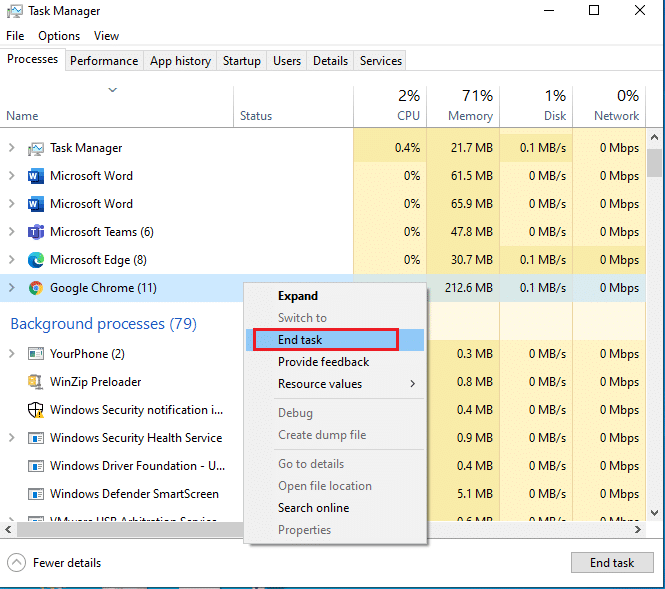
3. Поновите исти процес да бисте уклонили радну позадину сваке апликације.
Након што затворите све позадинске апликације, отворите Валорант и тестирајте га. Сада проверите да ли је ово кривац за проблем пада Валорант ФПС-а.
Метод 3: Промена плана напајања система
Високе перформансе су императив фактор током играња игрица. Може бити фрустрирајуће ако ваш рачунар ствара проблеме у извођењу игре на жељени начин, посебно за ФПС тактичке пуцачке игре као што је Валорант, где је сваки ударац од суштинског значаја. Да бисте побољшали перформансе напајања у вашем систему и научили како да повећате Валорант ФПС на лаптопу, примените кораке наведене у наставку један по један.
1. Притисните тастер Виндовс и изаберите икону Сеттингс.
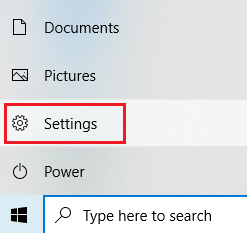
2. Пронађите и изаберите опцију Систем као што је истакнуто у прозору Подешавања.
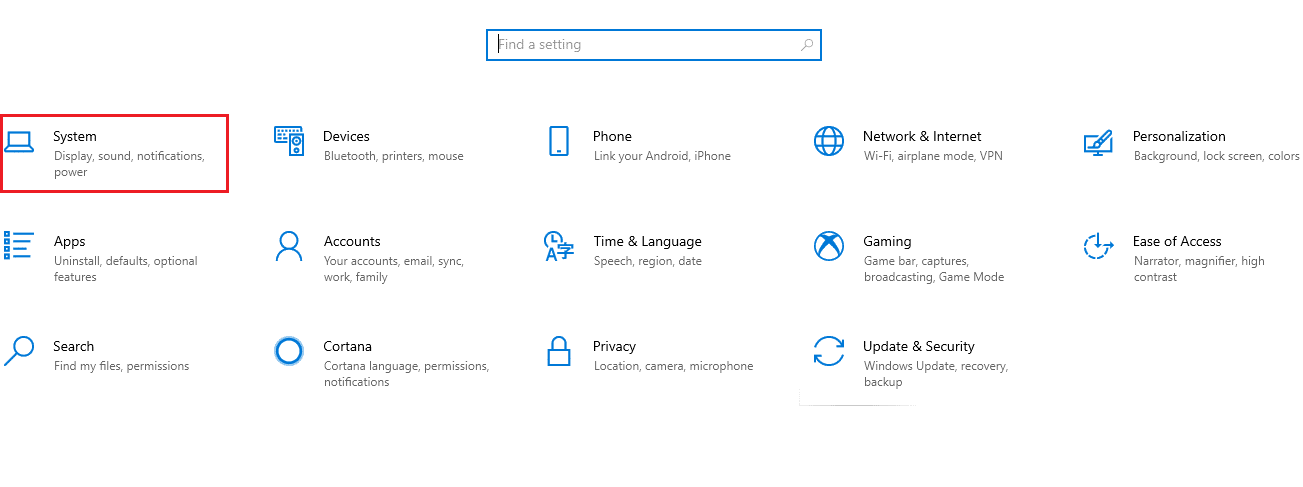
3. Изаберите Повер анд Слееп у левом окну.

4. Затим кликните на Додатне поставке напајања као што је приказано у одељку Повезане поставке.

5. Затим изаберите опцију Креирај план напајања као што је илустровано у прозорима Опције напајања.
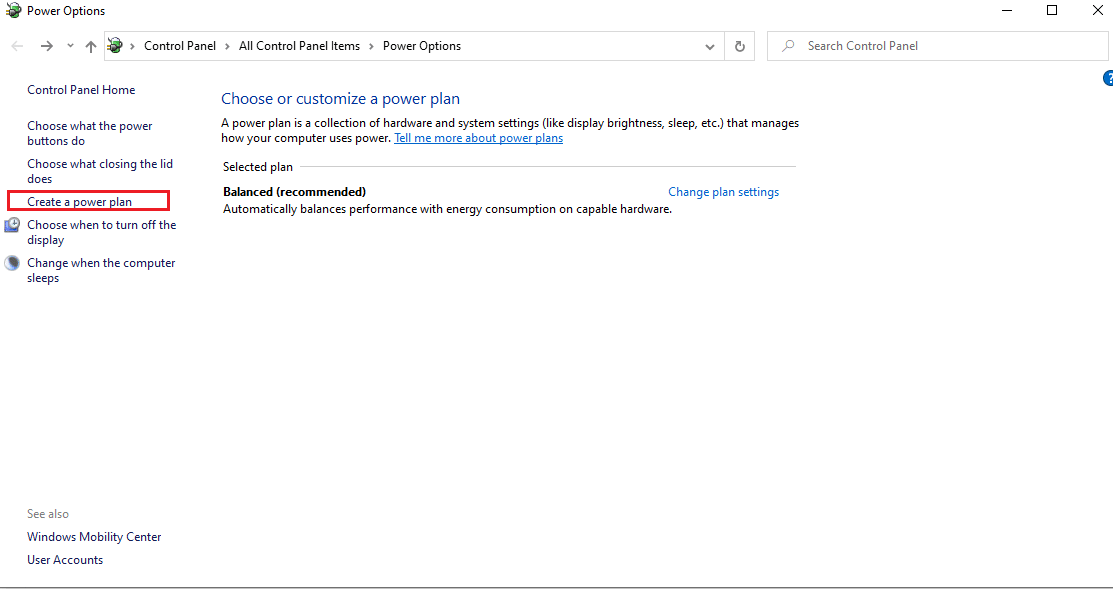
6. Сада изаберите дугме Високе перформансе на страници Креирај план напајања и кликните на Нект да бисте наставили даље.
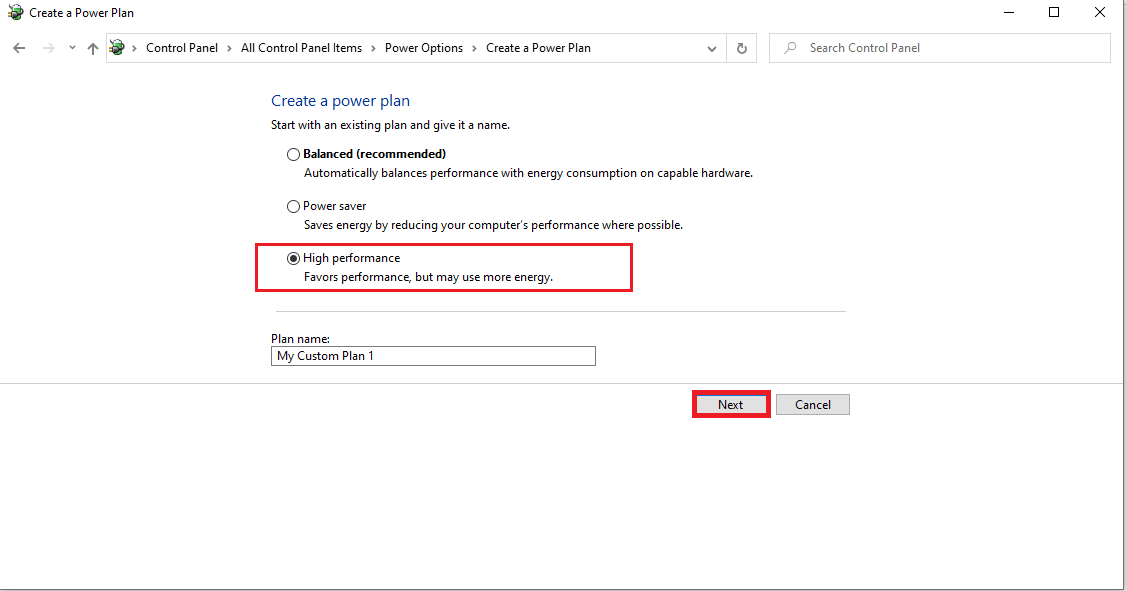
7. Изаберите потребне опције у Едит План Сеттингс и кликните на дугме Креирај да бисте довршили промене и побољшали перформансе.
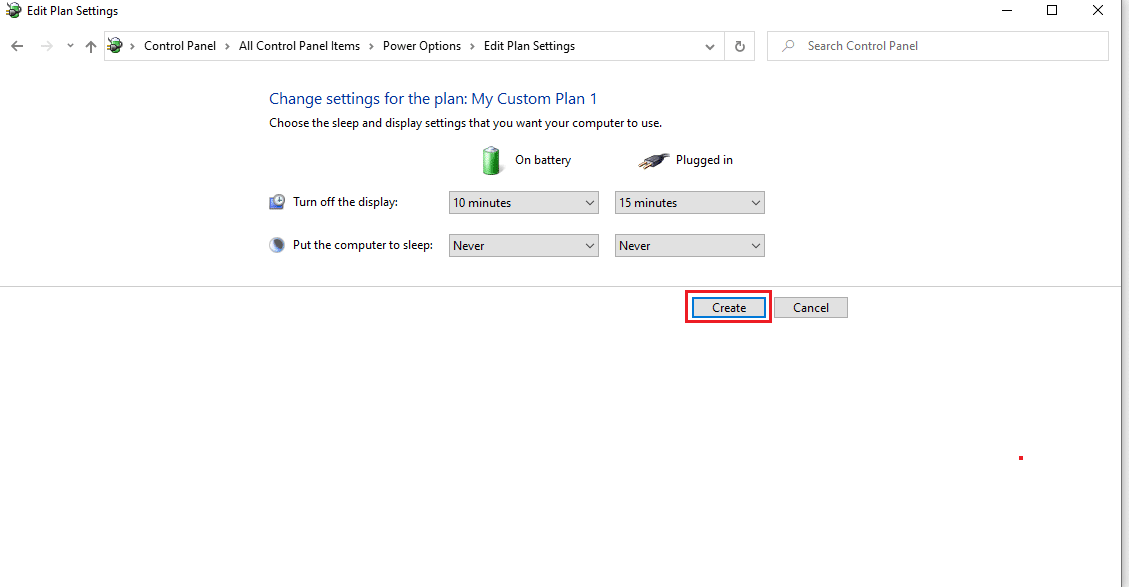
Када се опција напајања рачунара направи са високим перформансама, покрените Валорант игру и тестирајте је да бисте проверили да ли је проблем пада ФПС-а решен.
Метод 4: Ажурирајте графички драјвер
Графички драјвер је програм који контролише друге графичке компоненте или хардвер вашег рачунара. Неопходно је да ове графичке драјвере редовно ажурирате за максималне перформансе рачунара. Ако су ови драјвери застарели или имају оштећену графику, они утичу на Валорант и узрокују пад његовог ФПС-а на вашем Виндовс-у. Да бисте ажурирали управљачке програме, пратите кораке.
1. Притисните тастер Виндовс, откуцајте Девице Манагер и кликните на Опен.

2. Двапут кликните на Дисплаи адаптере на главном панелу да бисте га проширили.
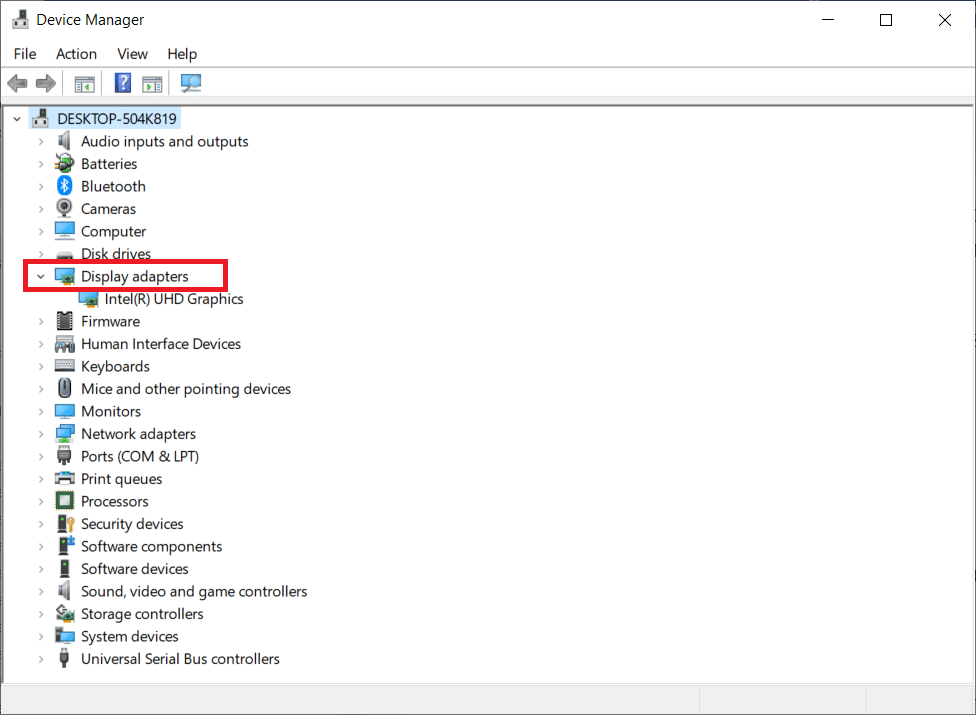
3. Сада, кликните десним тастером миша на драјвер за видео картицу (нпр. Интел(Р) ХД Грапхицс) и кликните на Ажурирај драјвер.
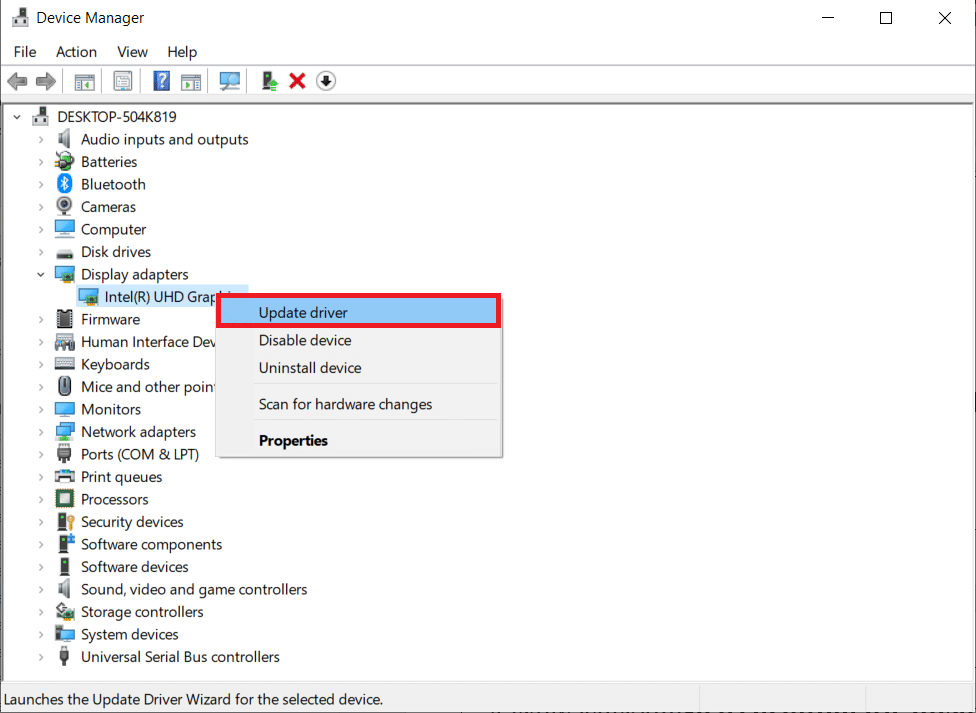
4. Сада кликните на Аутоматски тражи драјвере.
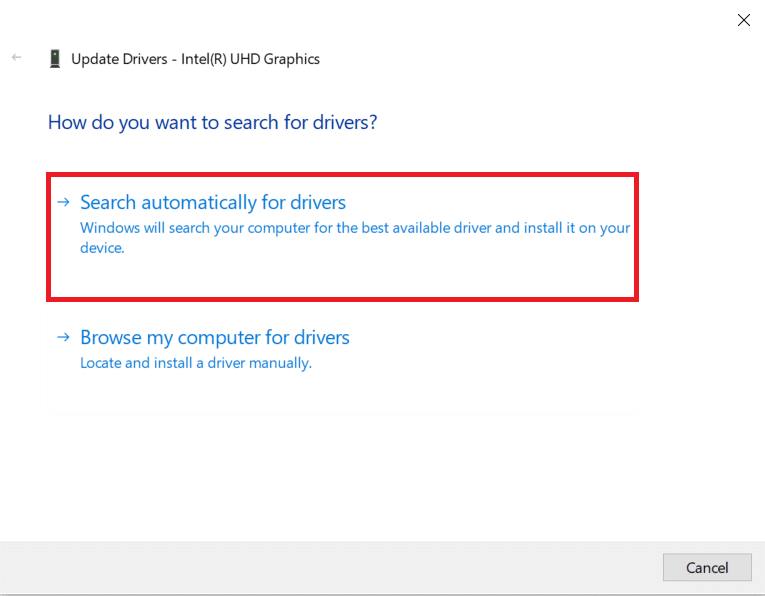
5А. Ако је управљачки програм застарео, аутоматски ће бити ажуриран на најновију верзију.
5Б. Ако су већ у фази ажурирања, на екрану се приказује следећа порука: Најбољи драјвери за ваш уређај су већ инсталирани.
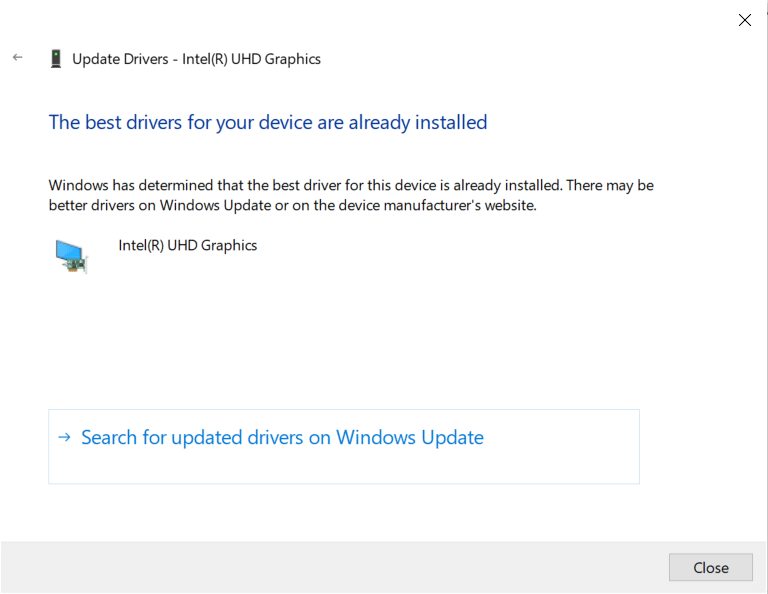
6. Кликните на Затвори и поново покрените рачунар.
7. Поново покрените игру Валорант и проверите да ли је проблем пада Валорант ФПС решен.
Метод 5: Укључите режим игре
Опција режима игре доступна на рачунару се користи за одређивање приоритета и побољшање искуства играња и смањење непотребних прекида. Режим игре даје приоритетни приступ ресурсима за игре које играте, док друге апликације које раде у позадини добијају мање ресурса. Стога, следите доле наведене кораке да бисте укључили режим игре да бисте оптимизовали игру у игрицама.
1. Притисните тастере Виндовс + И заједно да бисте отворили подешавања.
2. Пронађите опцију Гаминг као што је приказано испод у системским поставкама.
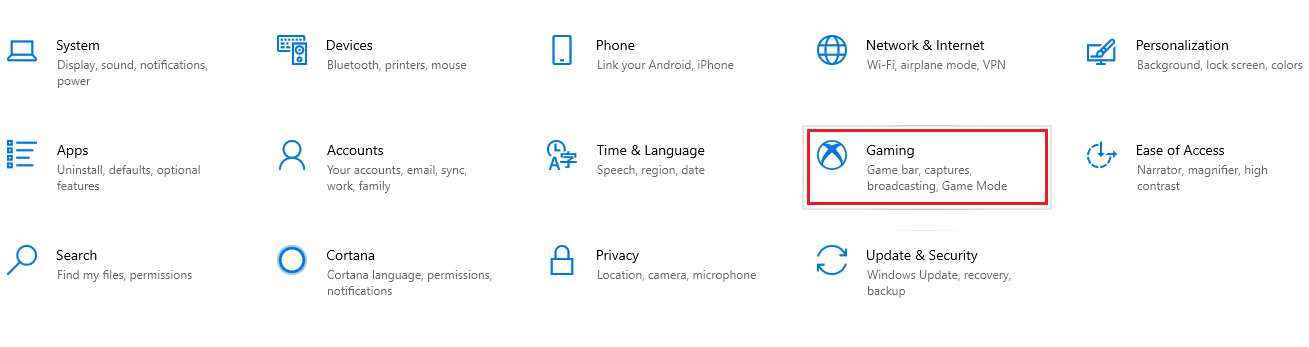
3. Изаберите опцију Режим игре у левом окну и укључите прекидач Режим игре.
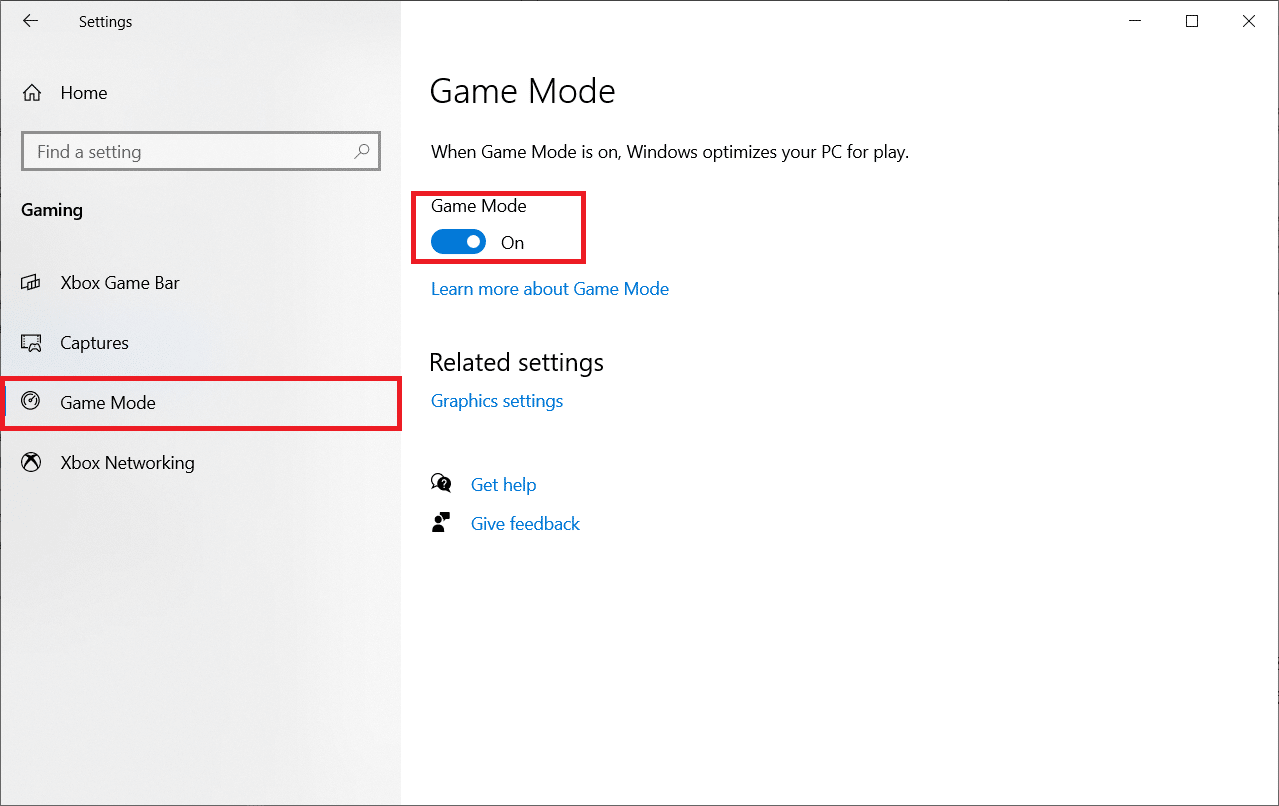
4. Када је режим игре омогућен на вашем рачунару, поново покрените Валорант.
Метод 6: Искључите Ксбок Гаме Бар
Понекад трака Ксбок игре може узроковати пад ФПС-а у играма. Валорант није изузетан за ово питање. Стога, следите доле наведене кораке да бисте искључили Ксбок Гаме Бар.
1. Притисните истовремено тастере Виндовс + И да бисте покренули подешавања.
2. Пронађите опцију Гаминг као што је приказано испод у системским поставкама.
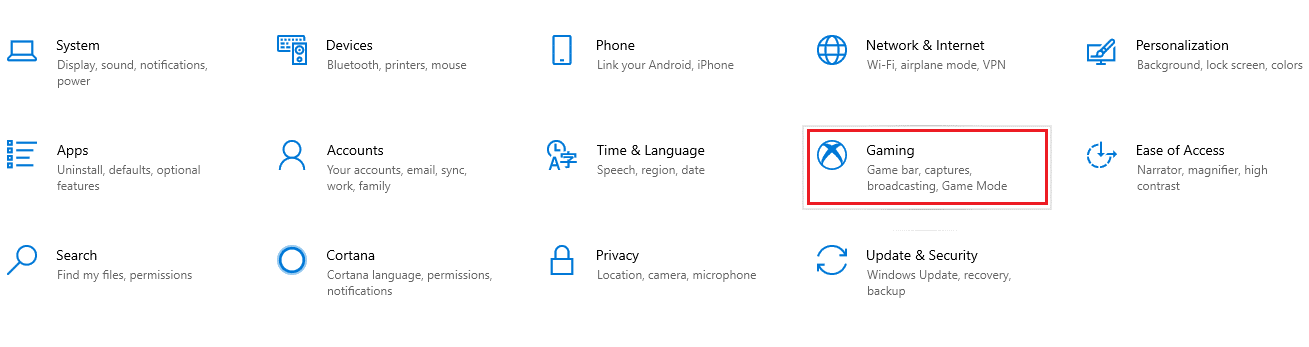
3. Искључите Омогући Ксбок Гаме Бар.

Метод 7: Онемогућите скинове са ефектима
Следећи метод за повећање Валорант ФПС-а на лаптопу је онемогућавање ефеката коже. Коже су најатрактивније карактеристике. Чини да се осећате посебно и јединствено у свакој борби. Ови скинови са специјалним ефектима очигледно учитавају вашу графичку картицу и смањују брзину ФПС-а. У овом случају, покушајте да онемогућите фенси скинове и видите да ли можете да решите проблем.
Метод 8: Измените подешавања графике у игри
Понекад ирелевантна подешавања графике у игри Валорант могу довести до пада ФПС-а. Спроведите кораке да промените Валорант ФПС подешавања и максимални ФПС Валорант.
1. Притисните тастер Виндовс. Откуцајте Валорант и отворите га.
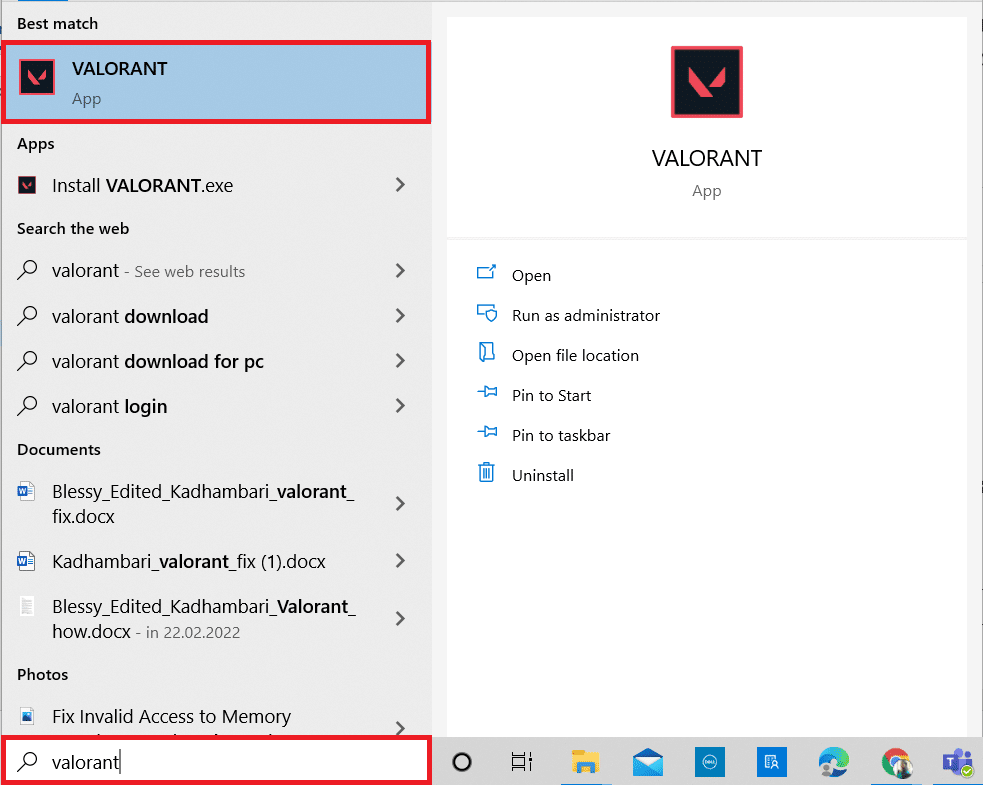
2. Отворите страницу са подешавањима. Изаберите картицу Видео са горње траке менија.
Напомена: Ако игра почне без икакве почетне странице. Затим притисните тастер Есц да бисте отворили страницу са подешавањима.
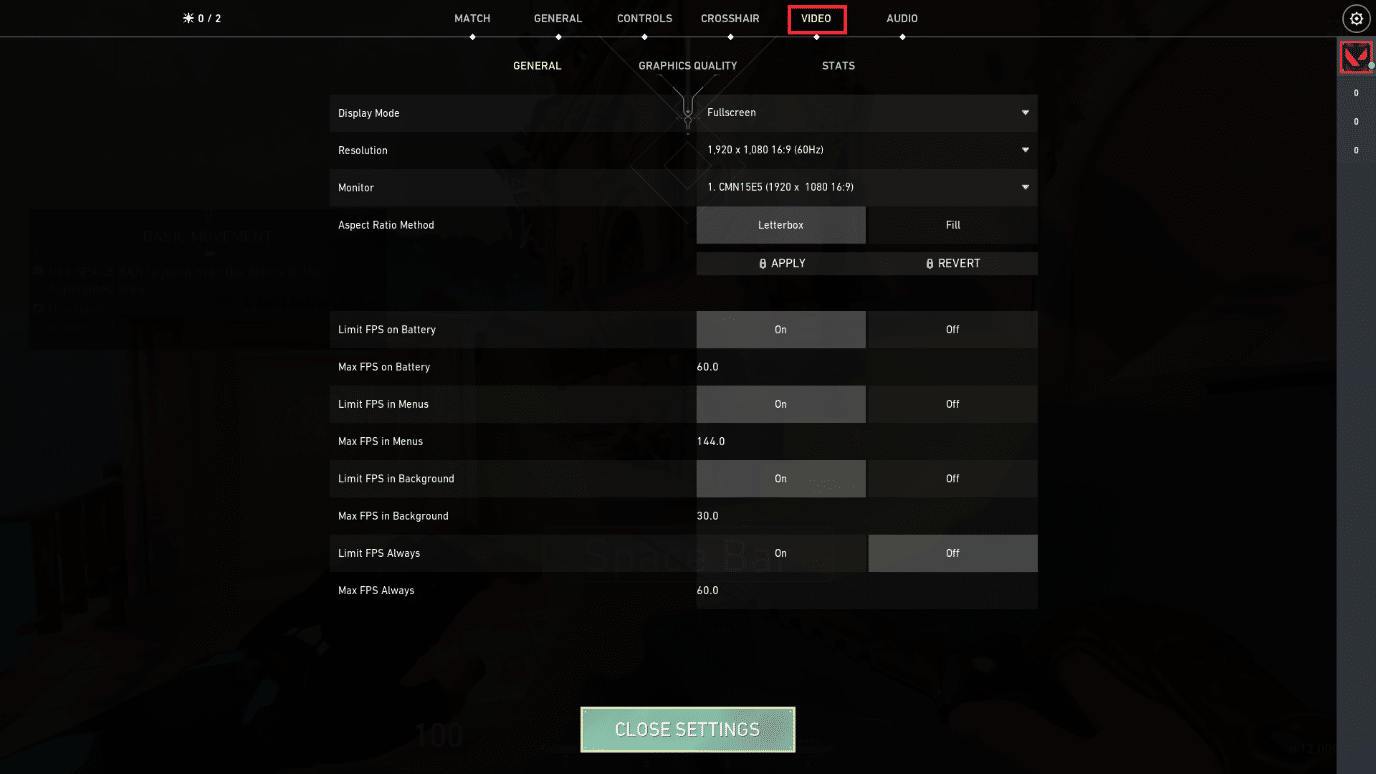
3. У одељку Видео изаберите Грапхицс Куалити и подесите све потребне промене према табели датој испод.
-
Вишенитно приказивање – УКЉУЧЕНО
-
Анизотропно филтрирање – 1к
-
Анти-алиасинг – нема
-
Всинц – Искључено
-
Материјал – низак или средњи
-
Детаљ – низак или средњи
-
Квалитет корисничког интерфејса – низак или средњи
-
Текстура – ниска или средња
-
Јасноћа – Искључено
-
Сенке – Искључено
-
Блоом – Офф
-
Дисторзије – Искључено
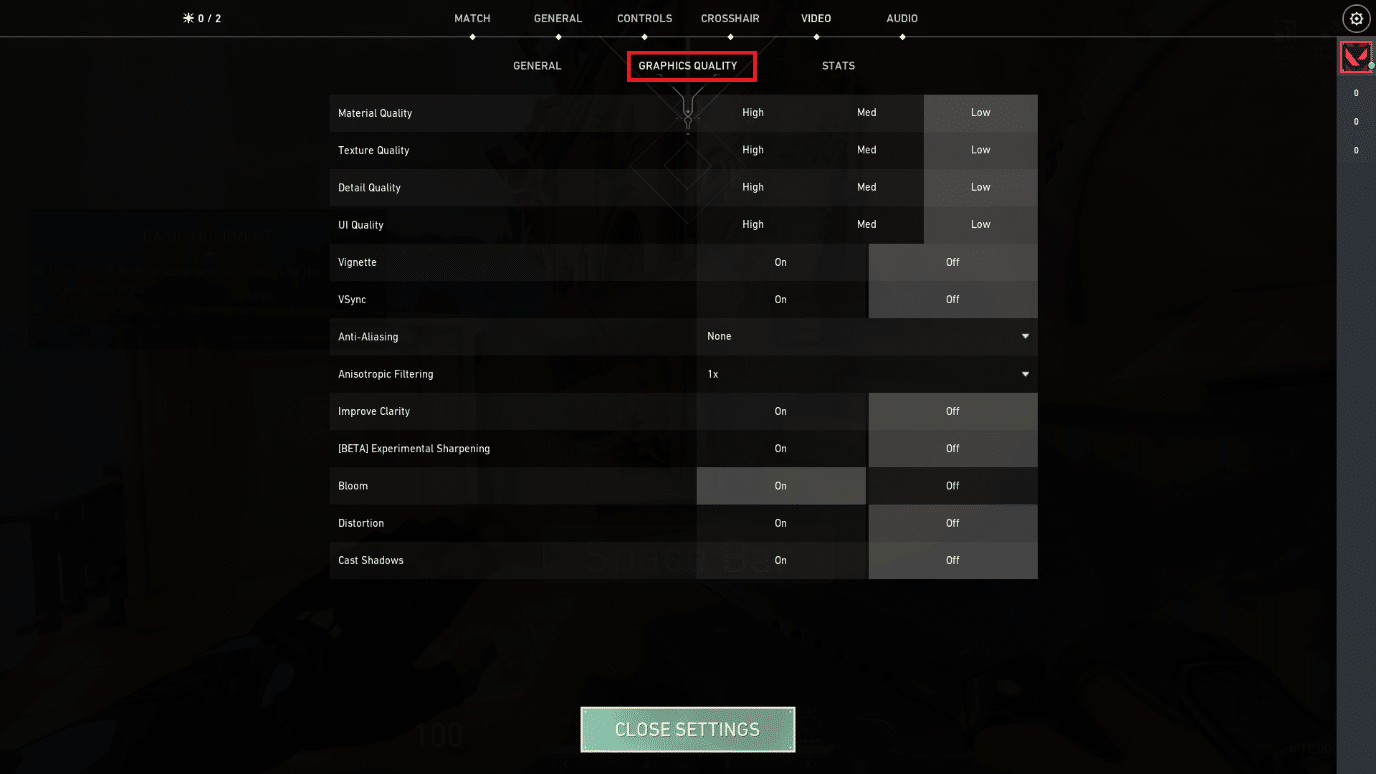
4. Када се све горе поменуте графичке поставке промене, затворите Валорант игру и поново је покрените. Затим експериментишите са игром и проверите да ли је проблем са ниским ФПС-ом нестао.
Метод 9: Смањите стопу анкетирања мишем
Миш за игре са високом стопом анкетирања на подешавањима игре може бити одговоран за проблем са ниским Валорант ФПС поставкама. Због тога се препоручује да отворите софтвер миша да подесите брзину извештаја или анкету на 500Хз у његовим подешавањима да бисте извршили Валорант ФПС повећање.
Метод 10: Нижа резолуција игре
Да бисте променили подешавања Валорант графике, промените резолуцију у игри Валорант. Примените доле наведене кораке да бисте побољшали Валорант ФПС подешавања.
1. Покрените игру Валорант и отворите Подешавања као што сте раније урадили.
2. Изаберите картицу Видео на горњој траци менија.
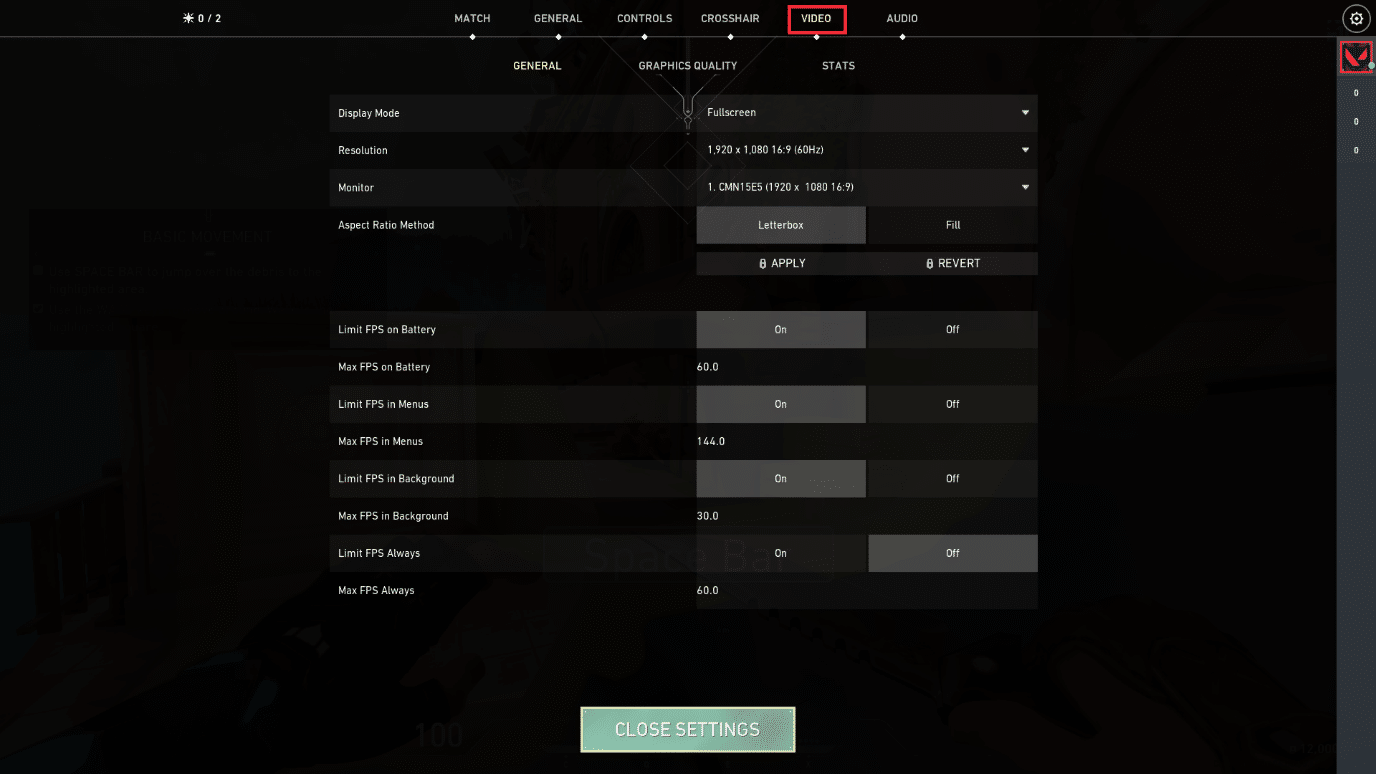
3. Затим изаберите опцију Опште у одељку Видео.
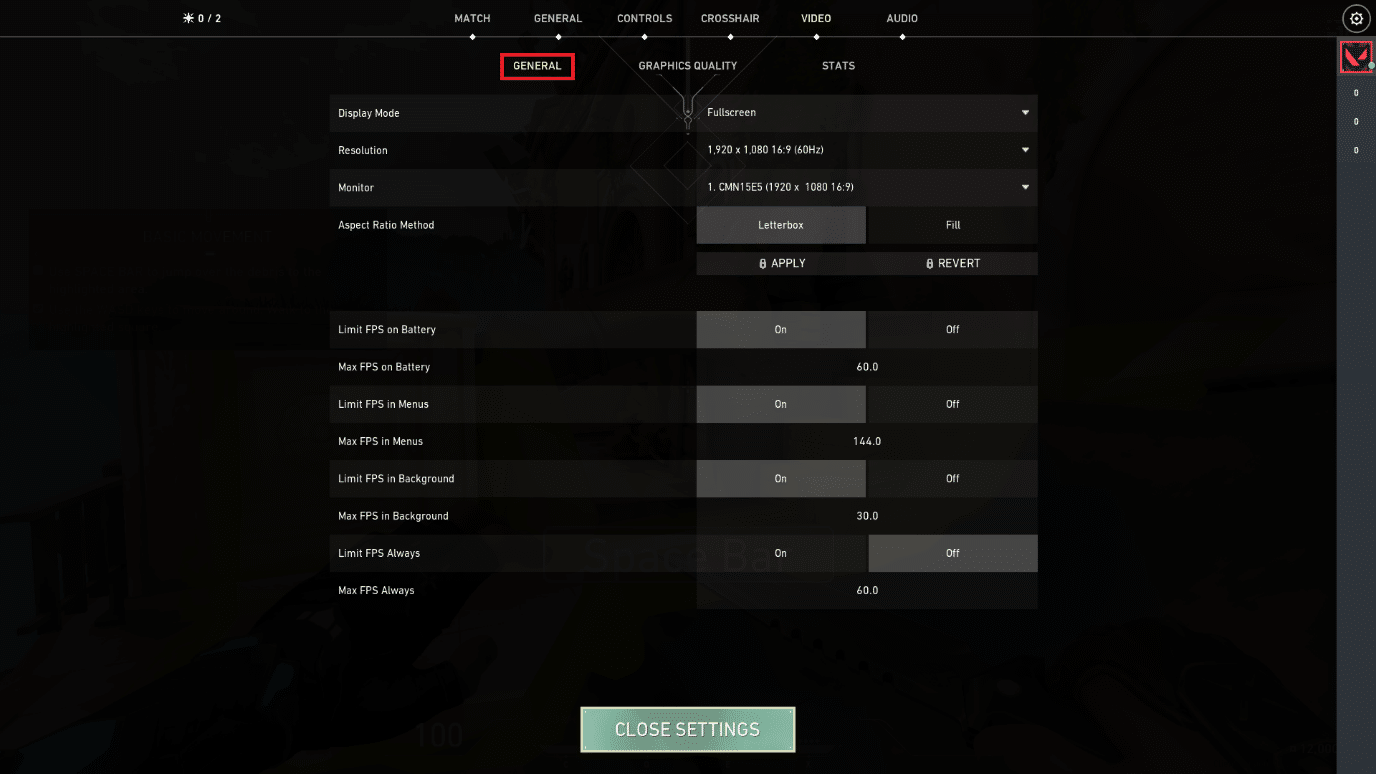
4. Кликните на стрелицу падајућег менија Резолуција и смањите стопу резолуције како желите.
Напомена: Не постављајте прениску резолуцију јер пружају графику веома лошег квалитета.
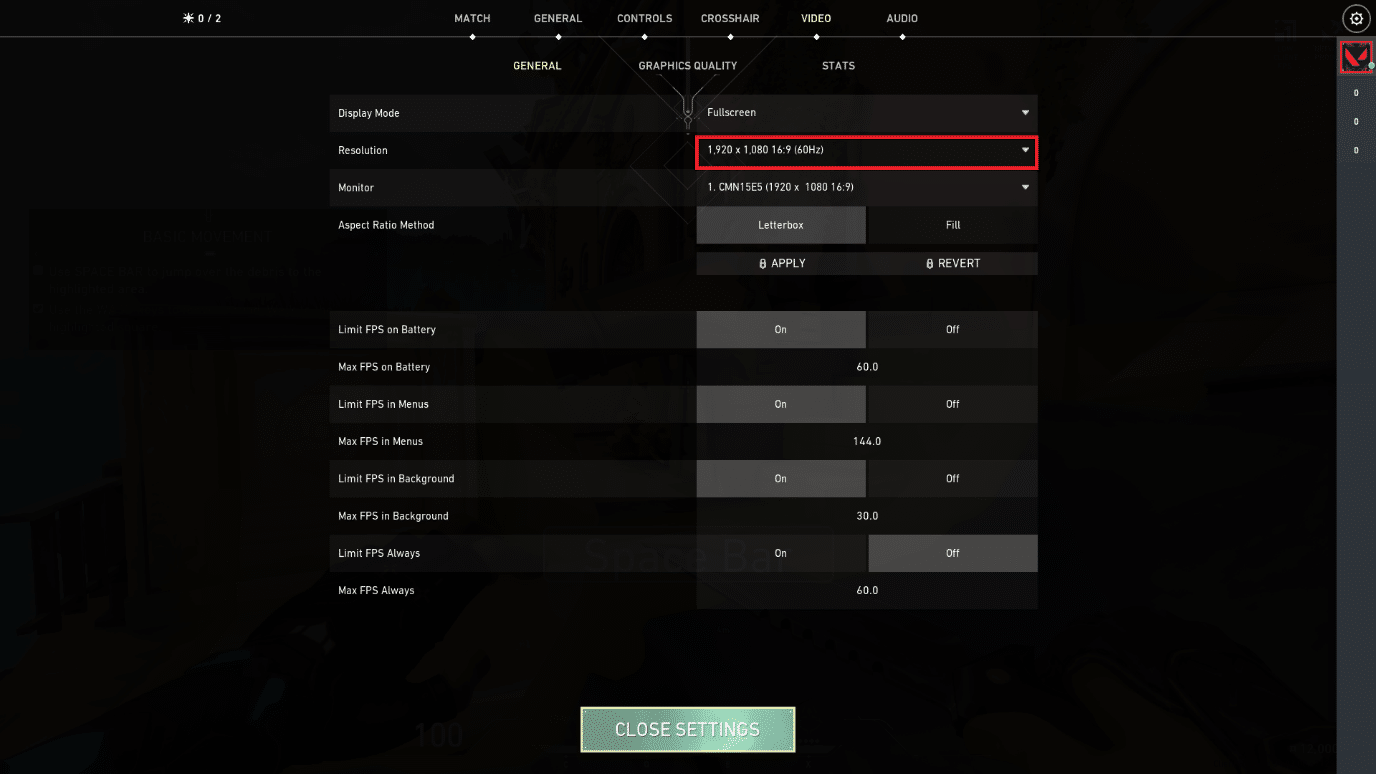
Метод 11: Уредите корисничка подешавања игре
Можете ручно да измените корисничка подешавања игре из фасцикле са подацима локалне апликације да бисте извршили Валорант ФПС повећање.
1. Притисните тастер Виндовс, откуцајте %лоцалаппдата% и кликните на Отвори.

2. Померите се надоле и двапут кликните на фасциклу Валорант.

3. Двапут кликните на фасциклу Сачувано.
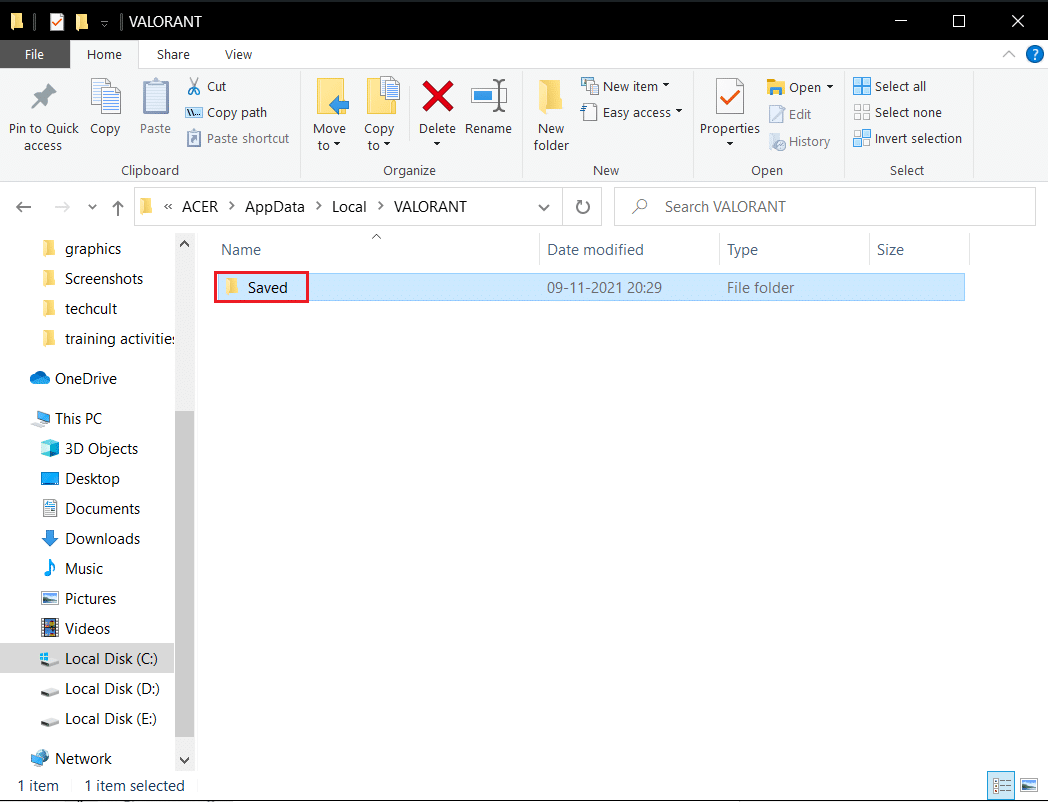
4. Затим двапут кликните на фасциклу Цонфиг.
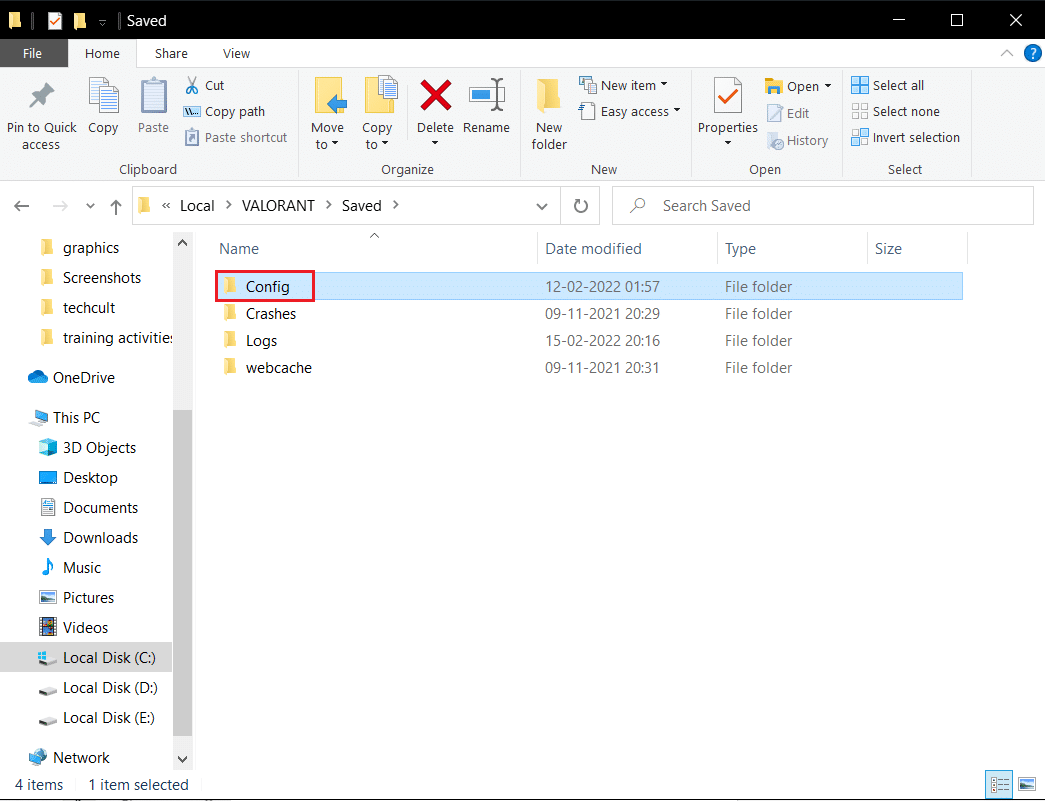
5. Овде отворите први фолдер који садржи ГамеУсерСеттинг.
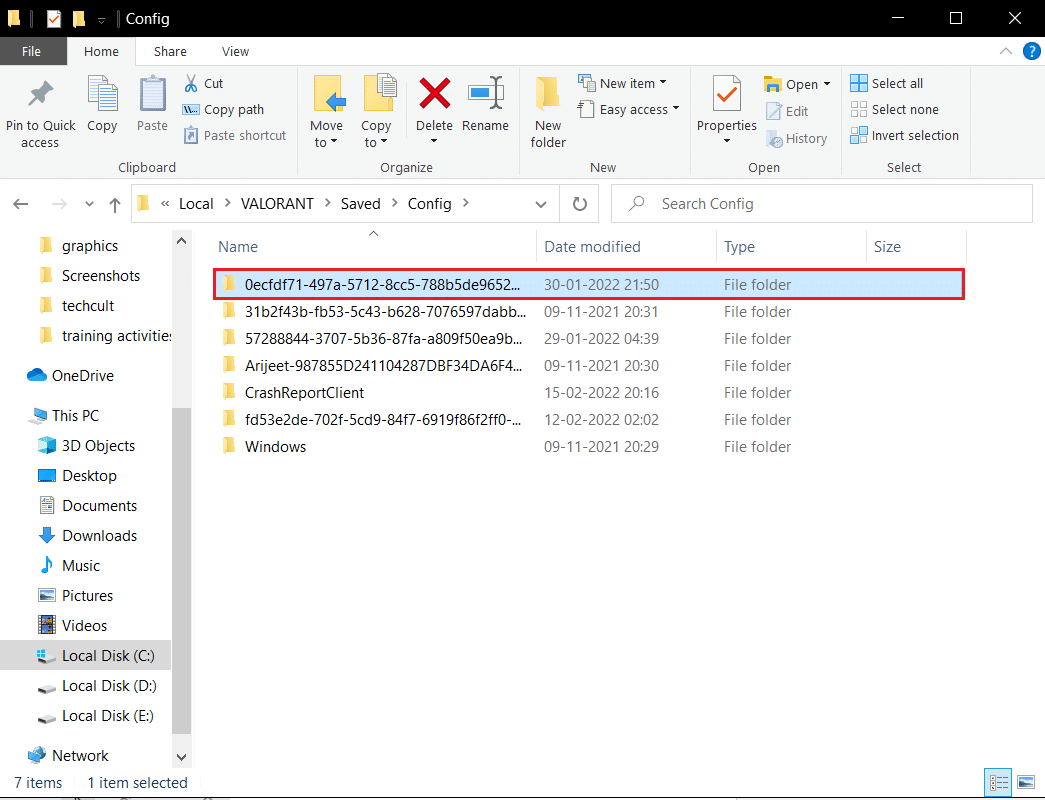
6. Затим двапут кликните на Виндовс фолдер.
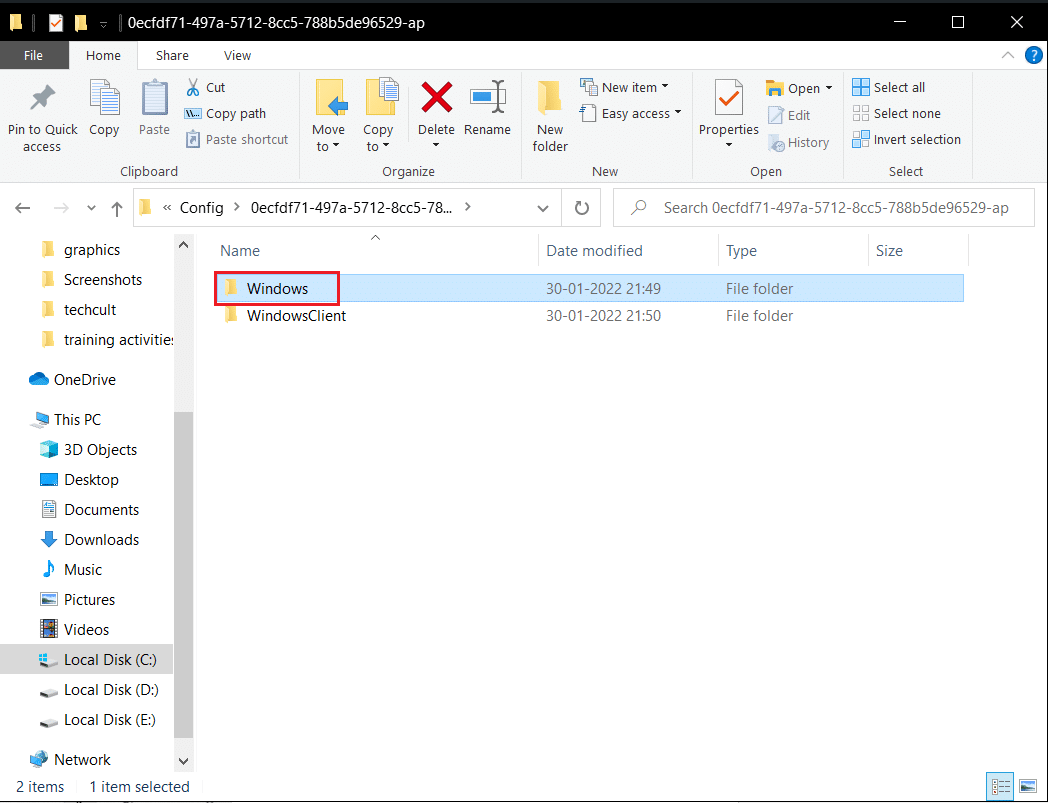
7. Двапут кликните на датотеку подешавања конфигурације ГамеУсерСеттингс.
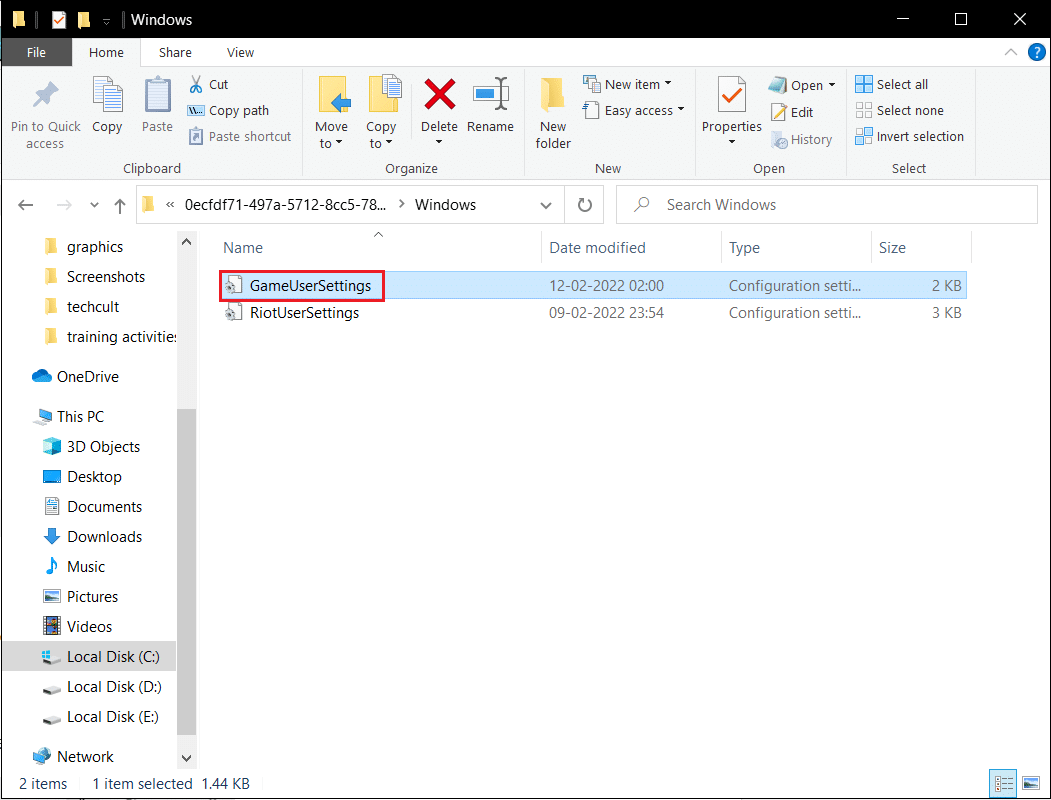
8. Померите се до дна, уредите и подесите следеће вредности под СцалабилитиГроупс
sg.ResolutionQuality=100.000000 sg.ViewDistanceQuality=0 sg.AntiAliasingQuality=0 sg.ShadowQuality=0 sg.PostProcessQuality=0 sg.TextureQuality=0 sg.EffectsQuality=0 sg.FoliageQuality=0 sg.ShadingQuality=0
Напомена: Можете додатно смањити сг.РесолутионКуалити да бисте повећали Валорант ФПС.
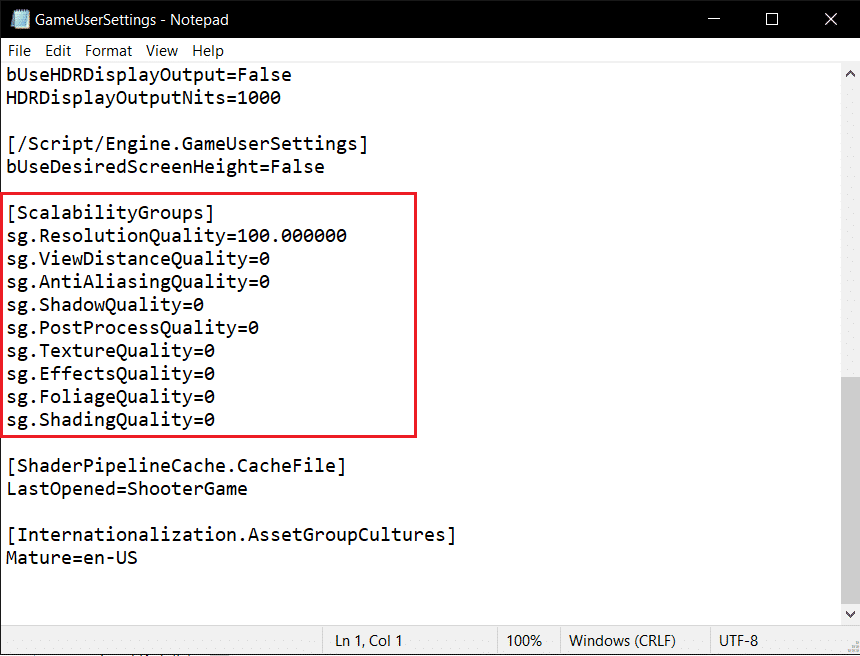
9. Притисните истовремено тастере Цтрл + С да бисте сачували промене и затворили датотеку.
10. Коначно, покрените игру Валорант.
Метод 12: Подесите изглед и перформансе Виндовс-а
Ево како да поправите Валорант ФПС пад прилагођавањем изгледа и перформанси.
1. Притисните тастер Виндовс, откуцајте Подесите изглед и перформансе оперативног система Виндовс и кликните на Отвори.
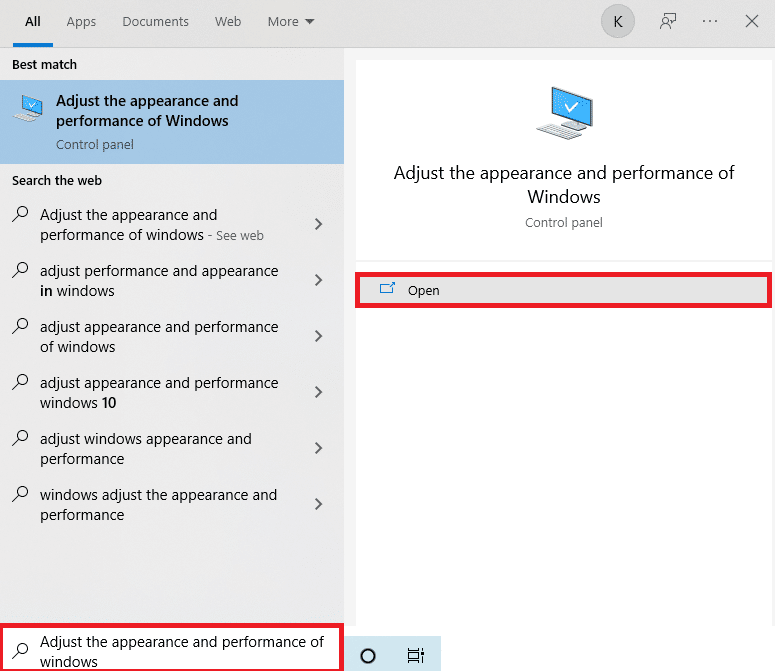
2. Омогућите опцију Подешавање за најбоље перформансе као што је приказано.
3. Сада кликните на Примени, а затим на ОК да бисте сачували промене.
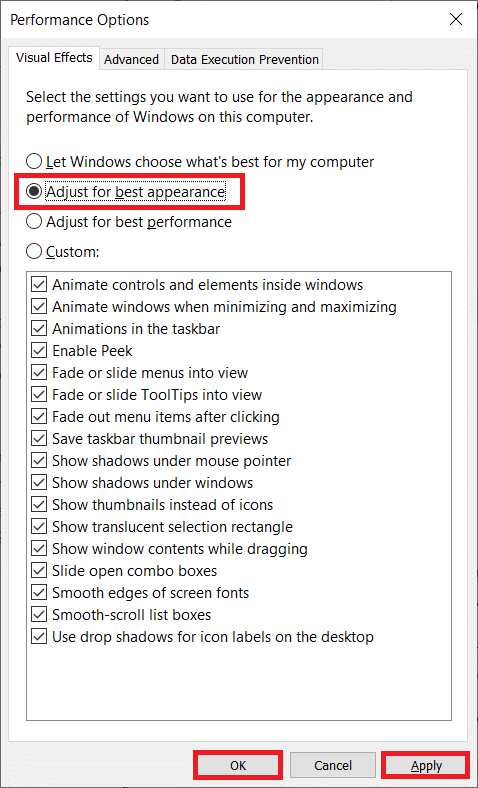
4. Када завршите, играјте пробну игру и видите да ли Валорант ФПС ради добро.
Метод 13: Деактивирајте функцију ДВР за игре
ДВР за игре је функција креирана за Ксбок апликације за прављење снимака екрана и снимање игре. Ова функција је посебно дизајнирана за Ксбок и стога би могла бити одговорна за покретање пада ФПС-а на Валоранту. Да бисте то решили, примените дате кораке и деактивирајте функцију ДВР за игре на рачунару.
1. Притисните тастере Виндовс + Р заједно да бисте отворили оквир за дијалог Покрени.
2. Откуцајте регедит у дијалошком оквиру и притисните тастер Ентер да бисте отворили прозор уређивача регистра.
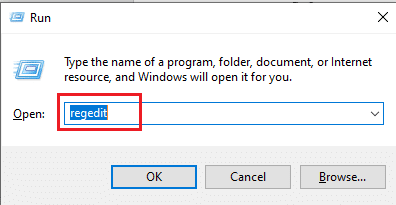
3. Кликните на Да у одзивнику Контрола корисничког налога.
4. На страници уређивача регистра идите до путање као што је приказано.
ComputerHKEY_CURRENT_USERSystemGameConfigStore
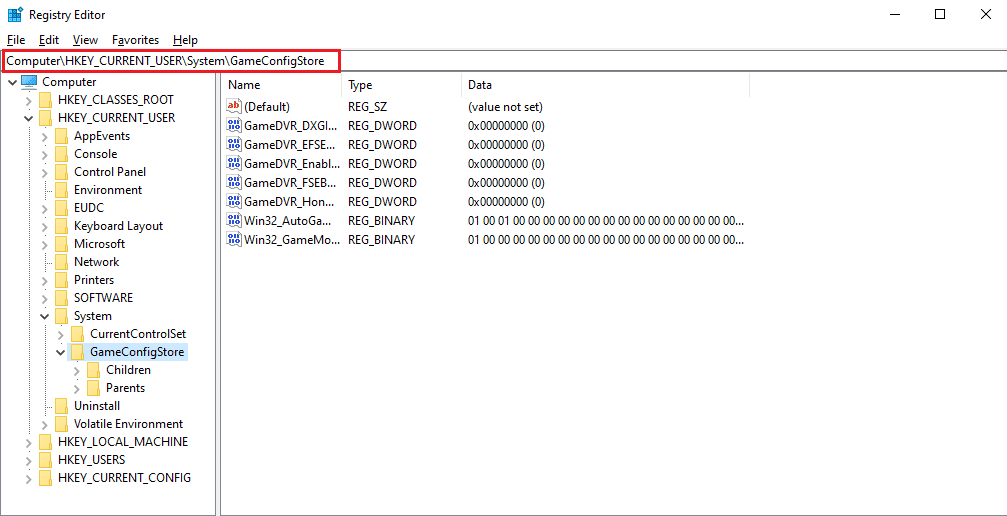
4. Двапут кликните на опцију ГамеДВР_Енаблед у фасцикли ГамеЦонфигСторе.
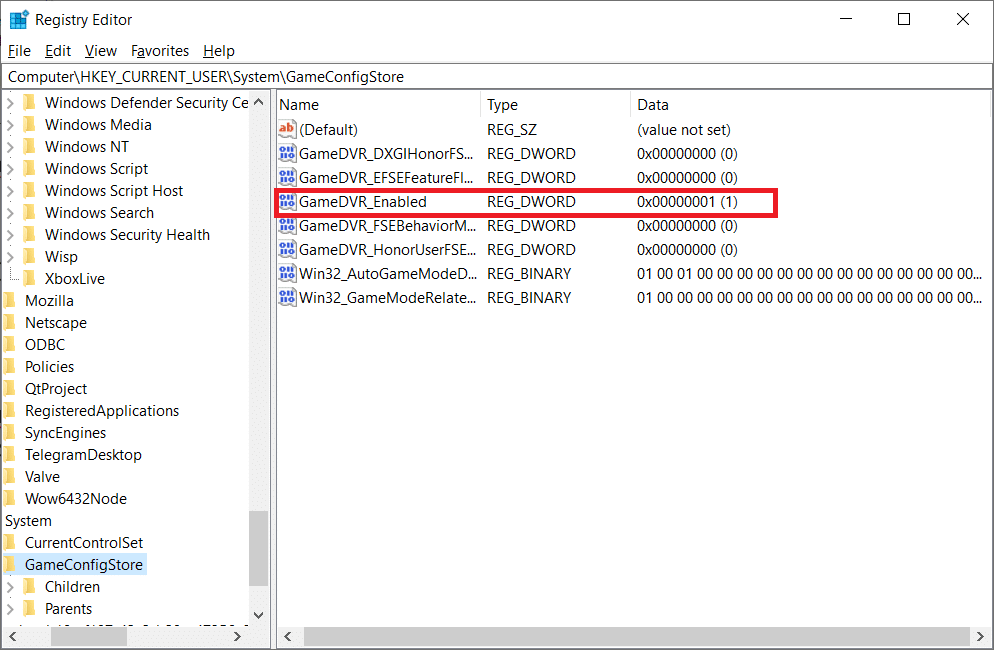
5. Затим, у искачућем прозору Едит ДВОРД Валуе, промените податке о вредности на 0 и кликните на ОК да бисте сачували промене.
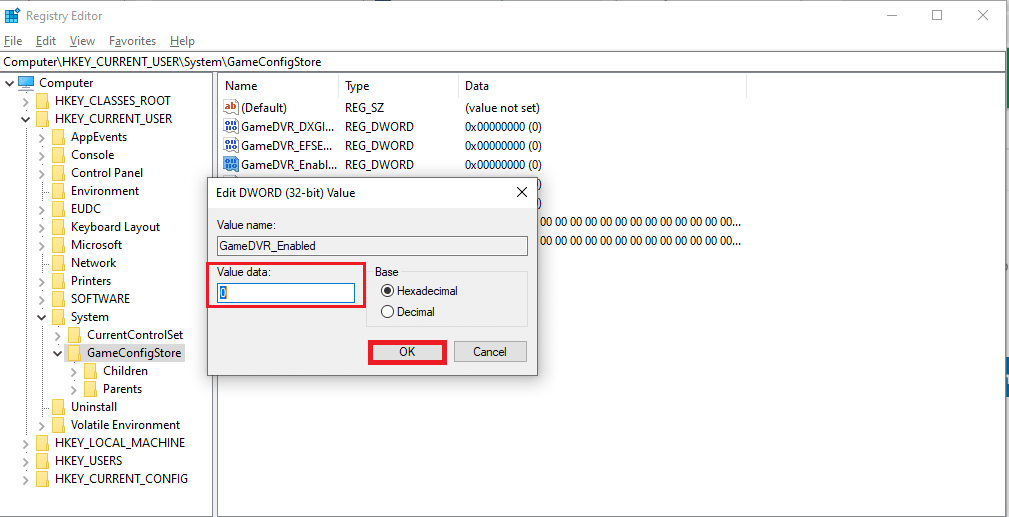
6. Сада двапут кликните на опцију ГамеДВР_ФСЕБехавиорМоде. Промените податке о вредности на 0 у искачућем прозору и кликните на ОК да бисте сачували промене.
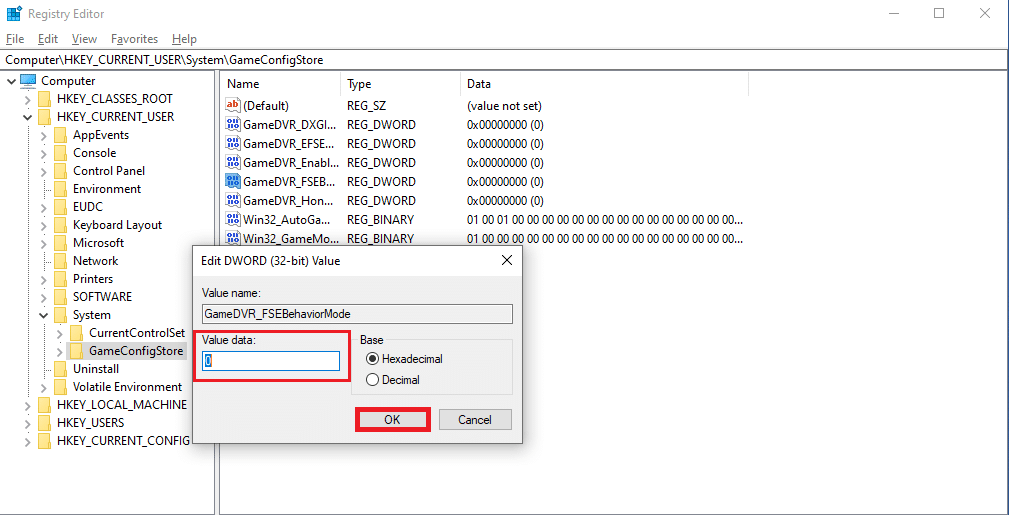
7. Опет идите на стазу
ComputerHKEY_LOCAL_MACHINESOFTWAREMicrosoftPolicyManagerdefaultApplicationManagementAllowGameDVR
8. Двапут кликните на опцију Валуе. Подесите податке о вредности на 0 у искачућем прозору Уреди ДВОРД и кликните на ОК да бисте довршили промене.
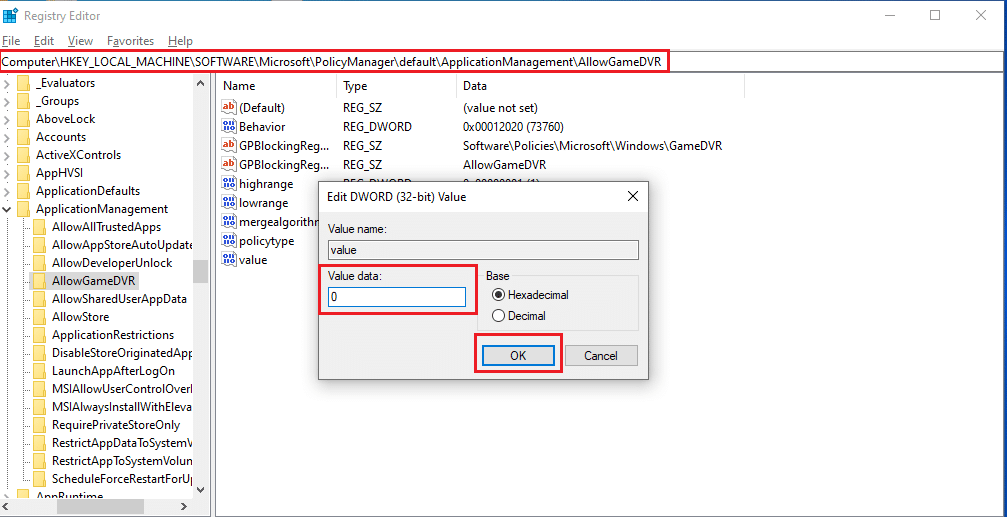
9. Када су сви горе наведени кораци обављени да бисте онемогућили ДВР за игре, затворите прозоре уређивача регистра. Поново покрените рачунар и проверите да ли је проблем са ниским ФПС-ом у игри Валорант решен.
Метод 14: Уклоните оптимизацију целог екрана
Неки корисници су преко Реддита сугерисали да онемогућавање целог екрана значајно повећава ФПС на Валоранту. Иако можда неће радити за све, нема штете ако то покушате једном јер никад не знате да бисте могли имати среће. Пратите ове кораке да бисте извршили Валорант ФПС повећање.
1. Отворите Филе Екплорер притиском на тастере Виндовс + Е.
2. Идите на дату путању
Ц:Риот ГамесВАЛОРАНТливе
Напомена: Идите до путање на којој се налази датотека Валорант.еке.
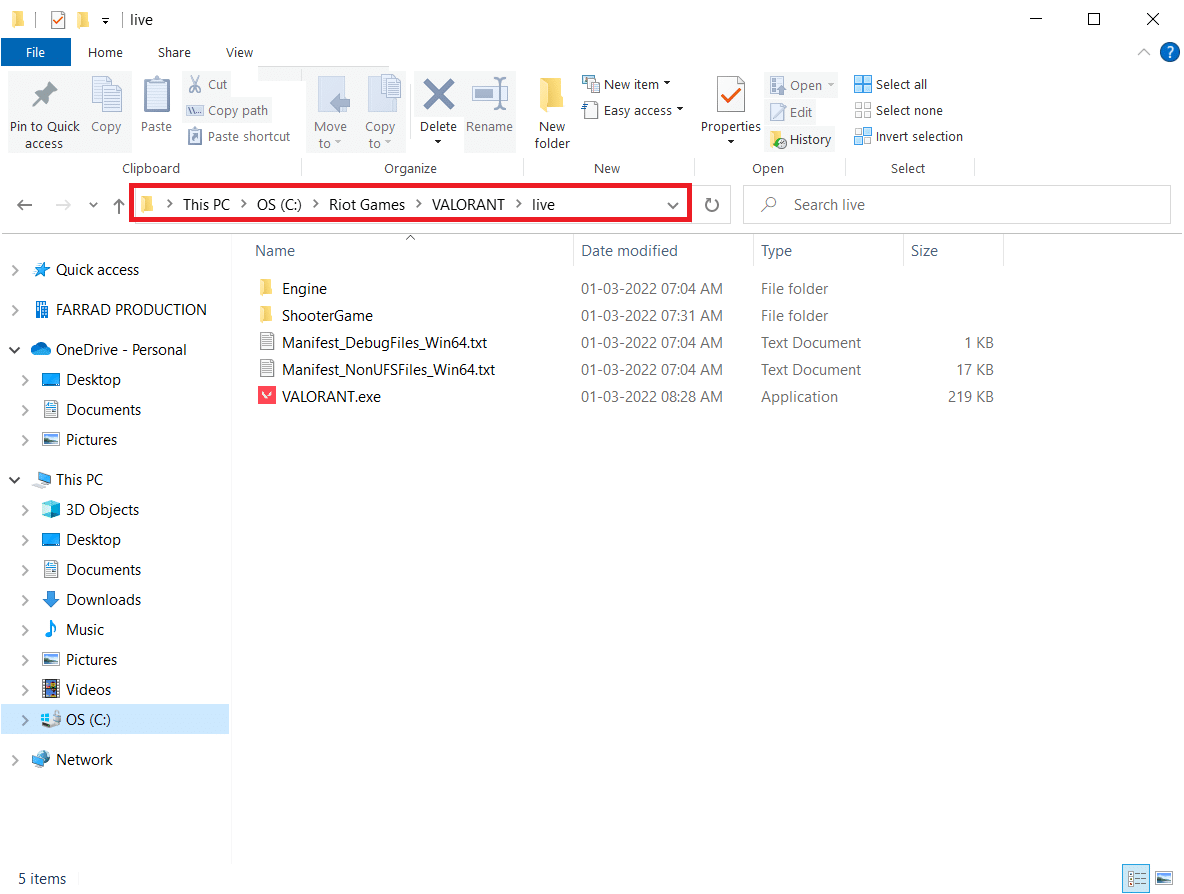
2. Кликните десним тастером миша на датотеку Валорант.еке и изаберите Својства.
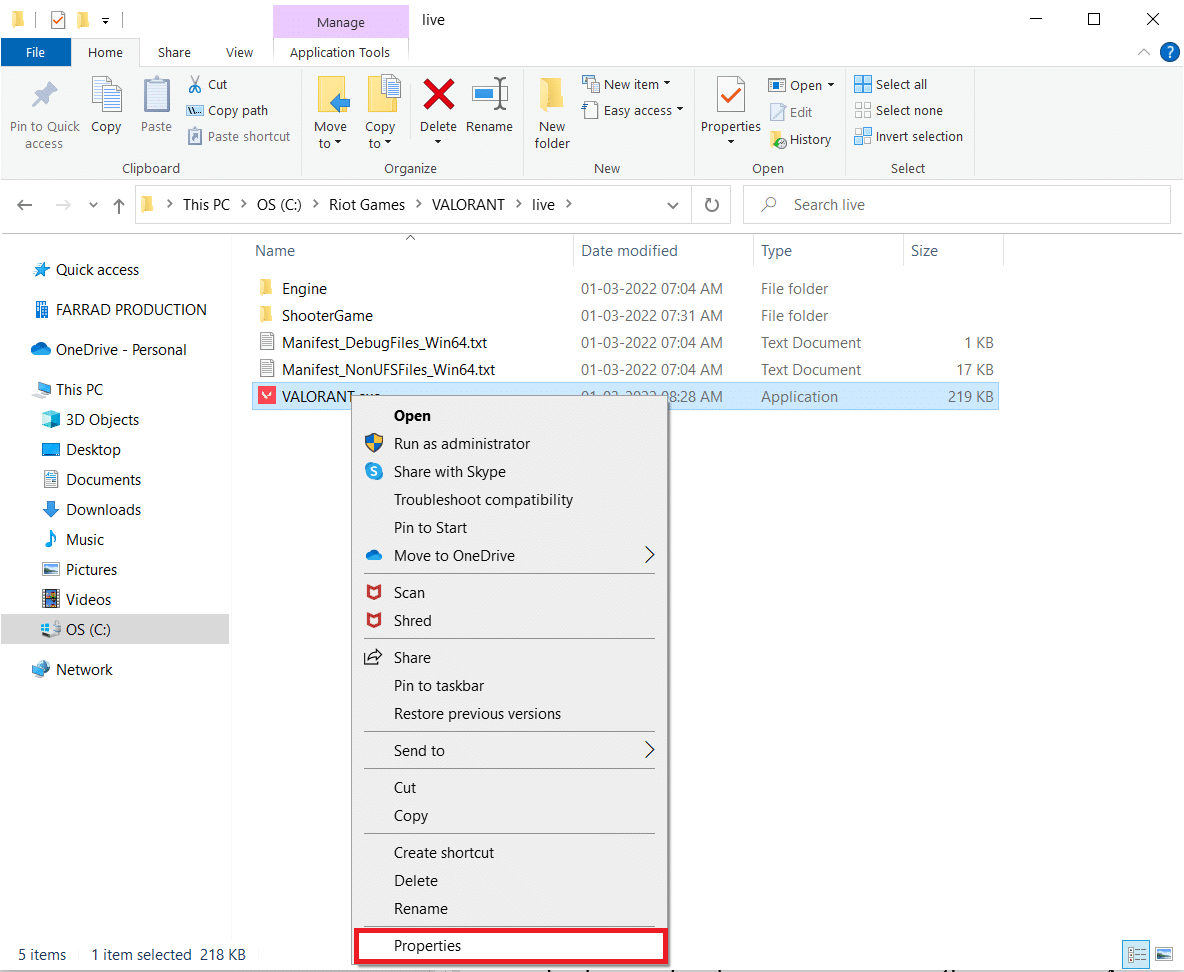
3. Овде идите на картицу Компатибилност и означите поље за потврду Онемогући оптимизацију преко целог екрана у одељку Подешавања.
4. Сада кликните на Примени, а затим на ОК да бисте довршили промене.
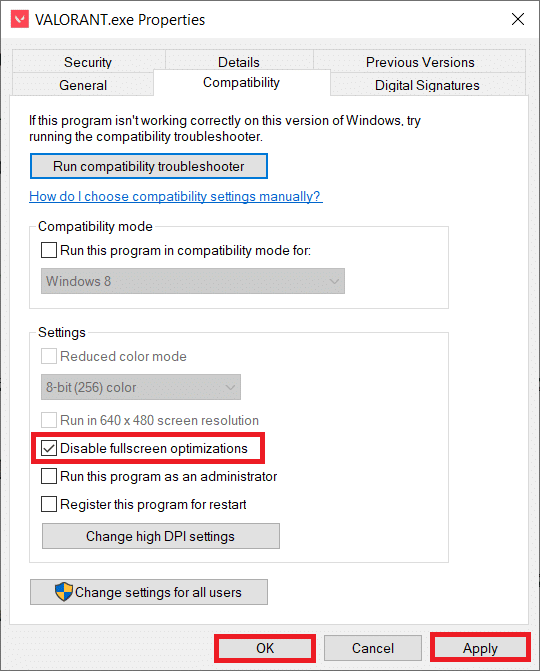
5. Сада покрените Валорант и једном притисните тастер Ф11 за екран са прозором. Проверите да ли је овај метод повећао ваш пад ФПС-а
Напомена: Двапут притисните тастер Ф11 да бисте користили режим целог екрана.
Метод 15: Ажурирајте Виндовс
За проблеме у вези са перформансама, прва ствар коју треба да проверите је да ли су доступне исправке за софтвер. Неопходно је да ваш системски софтвер буде ажуриран и да Валорант ФПС буде појачан. Пратите кораке да бисте урадили исто и извршили Валорант ФПС повећање.
1. Притисните истовремено тастере Виндовс + И да бисте покренули подешавања.
2. Кликните на плочицу Упдате & Сецурити, као што је приказано.

3. На картици Виндовс Упдате кликните на дугме Провери ажурирања.

4А. Ако је ново ажурирање доступно, кликните на Инсталирај одмах и пратите упутства за ажурирање.

4Б. У супротном, ако је Виндовс ажуриран, приказаће се порука Ажурни сте.

Метод 16: Поново инсталирајте Валорант
Понекад сте можда инсталирали оштећене датотеке игара, што је довело до овог проблема. Због тога можете поново инсталирати игру. Али нема потребе да потпуно деинсталирате игру да бисте је поново инсталирали.
1. Посетите службеника Валорант-а страница за преузимање.
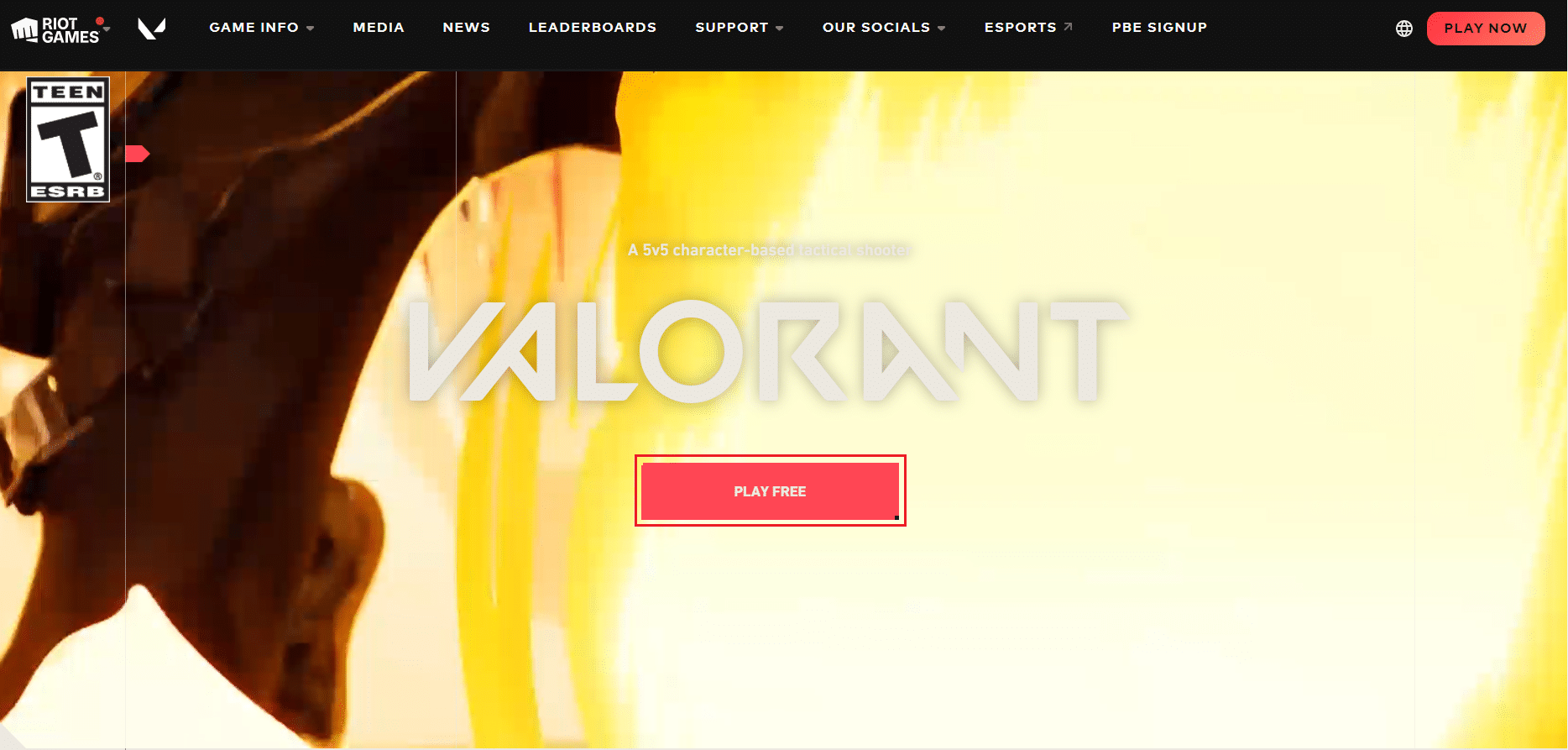
2. Преузмите игру и покрените апликацију за инсталацију. Ово ће заменити стару верзију игре.
3. Поново покрените рачунар и играјте игру.
***
Надамо се да је овај водич био од помоћи и да сте у могућности да знате како да решите проблем са Валорант ФПС пада. Обавестите нас који метод вам је најбољи. Ако имате питања или сугестије, оставите их у одељку за коментаре. Јавите нам о чему следеће желите да научите.

